Word - Dessiner un tableau « à la main »
Dessiner un tableau « à la main »
Il existe une autre façon de dessiner un tableau conçue pour obtenir des tableaux plus complexes, avec des cellules de hauteur différente ou un nombre variable de colonnes par ligne, par exemple.
1.Sur le ruban Insertion, cliquez sur Tableau, puis sur Dessiner un tableau.
2.Le pointeur se transforme en crayon. Cliquez et faites glisser le pointeur de la souris en diagonale pour dessiner le contour du tableau. Les rubans Création et Disposition des outils de table s'affichent. Les outils destinés au dessin du tableau se situent à droite du ruban Création :
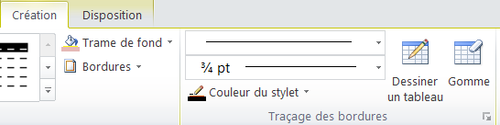
3.Dessinez ensuite les lignes et les colonnes à l'intérieur du rectangle en cliquant et glissant avec le crayon.
Pour effacer une ligne ou un ensemble de lignes, cliquez sur la Gomme dans le ruban puis sur la ligne à effacer.
Les trois listes à gauche de l'icône Dessiner un tableau permettent respectivement de changer de style de trait, de changer son épaisseur ou de changer de couleur. Le changement effectué ne concernera que les tracés suivants.
Astuce
Si vous avez perdu le crayon, recliquez simplement sur Dessiner un tableau sur le ruban Création.
Un tableau dessiné se comporte exactement comme un tableau inséré, vous pouvez donc appliquer les techniques étudiées précédemment pour le remplir et le mettre en forme.
Le texte original de cette fiche pratique est extrait de
«Tout pour bien utiliser Word 2010» (Christine EBERHARDT, Collection CommentCaMarche.net, Dunod, 2010)
